Jos käytät verkkokaupassa sisäänrakennettua MyCashflow Lasku -maksupalvelua, voit määrittää eräpäivän tulosteteeman invoice.html-sivupohjassa.
Eräpäivän muuttaminen edellyttää verkkokaupan tulosteteeman muokkaamista. Jos tarvitset apua muutosten tekemiseen, ota yhteyttä teeman suunnittelijaan tai MyCashflow'n asiakaspalveluun.
Etsi ensin laskun sivupohja tulosteteemasta. Jos tulosteteema ei vielä sisällä laskun sivupohjaa tai verkkokaupallasi ei vielä ole tulosteteemaa, katso ohjeet laskun sivupohjan etsimiseen/asentamiseen.
Lasku-maksupalvelua käyttävien laskujen eräpäivä määritetään invoice.html-tiedostossa.
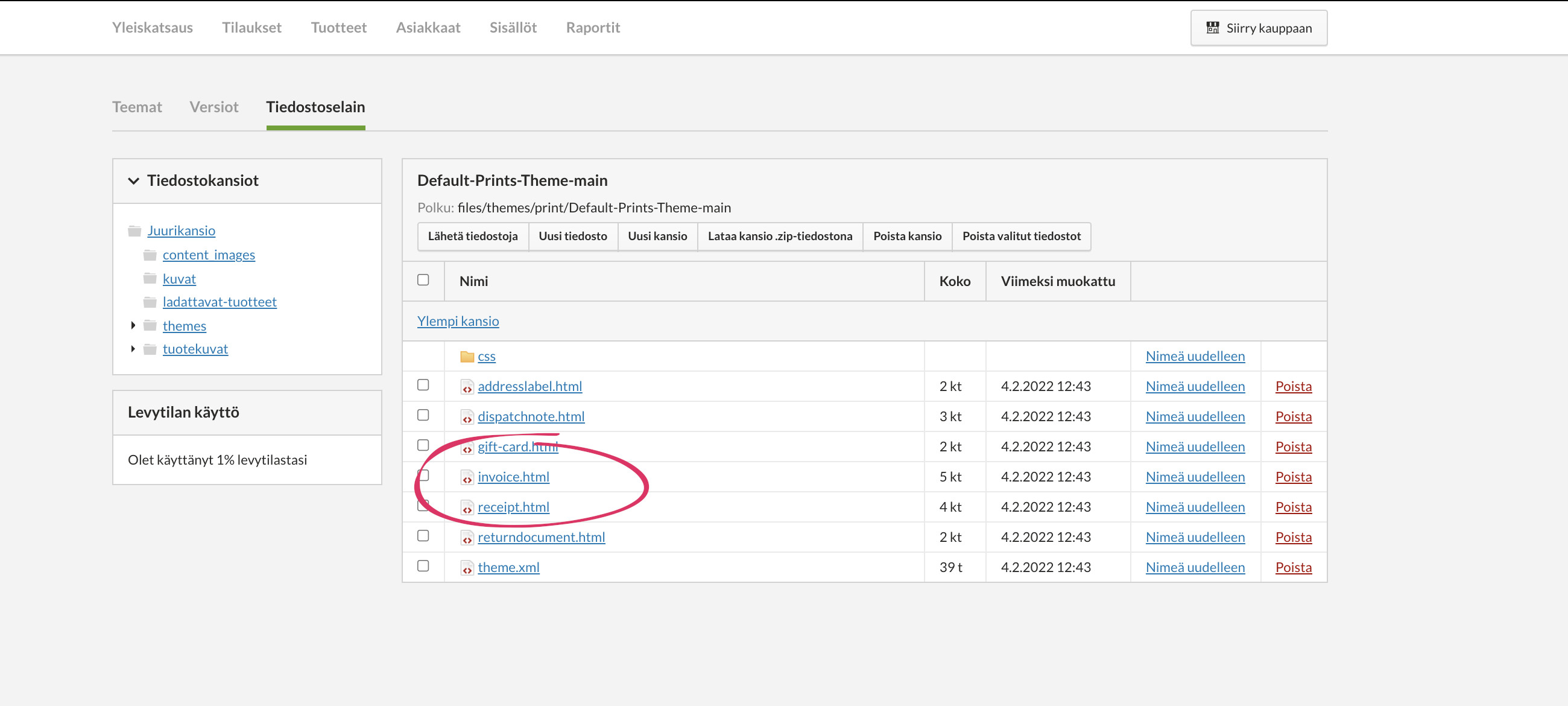
Eräpäivä määritetään kohdassa {OrderDueDate(expiry:'14')}. Syötä kohtaan expiry haluamasi maksuaika, joka alkaa tilauksen luontipäivästä. Jos haluat eräpäivän viikon päähän tilauksen tekemisestä, kirjoita kenttään 7.
...
<tr>
<td width="10%">{%InvoiceDueDate}</td>
<td width="25%">{OrderDueDate(expiry:'14')}</td>
<td width="25%" id="OrderOpenTotal">{OrderOpenTotal}</td>
</tr>
</table>
...Muutosten jälkeen seuraavassa asiakkaalle lähetettävässä MyCashflow-laskussa on käytössä uusi eräpäivä.
Jos verkkokaupassa on käytössä useita teemoja eri versioissa, tee muutokset kaikkiin tarvittaviin teemoihin, jotta eräpäivä muuttuu kaikissa niitä käyttävissä versioissa.


